
Sử dụng thanh bên trong Pages trên máy Mac
Cửa sổ Pages có các thanh bên ở bên trái và phải, chứa các điều khiển dùng để sửa đổi tài liệu, cài đặt của tài liệu đó, v.v.
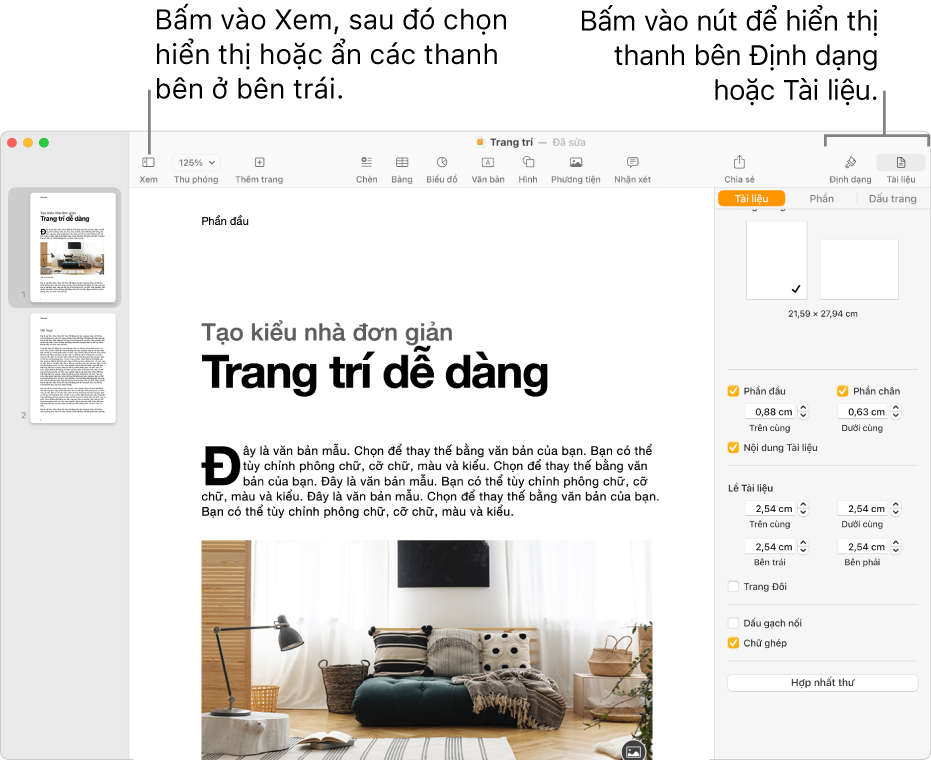
Điều khiển Định dạng: Hiển thị các tùy chọn định dạng cho bất kỳ mục nào được chọn trong tài liệu tại một thời điểm cụ thể, như văn bản, hình hoặc biểu đồ. Khung này xuất hiện ở bên phải cửa sổ Pages. Nếu không có mục nào được chọn trong tài liệu soạn thảo văn bản, bạn sẽ thấy các điều khiển Phần. Nếu không có mục nào được chọn trong tài liệu bố cục trang, bạn sẽ thấy các điều khiển Trang.
Điều khiển Tài liệu: Hiển thị các tùy chọn dùng để đặt hướng trang, kích cỡ trang, lề và thêm phần đầu, phần chân, dấu trang cũng như các phần của tài liệu. Khung này xuất hiện ở bên phải cửa sổ Pages.
Hình thu nhỏ của trang: Hiển thị hình thu nhỏ của tất cả trang trong tài liệu của bạn. Trong chế độ xem này, bạn có thể sắp xếp lại các phần của tài liệu và điều hướng đến trang cụ thể bằng cách bấm vào hình thu nhỏ của trang đó. Khung này xuất hiện ở bên trái cửa sổ Pages.
Bảng mục lục: Hiển thị bảng mục lục cập nhật tự động mà bạn có thể sử dụng để điều hướng tài liệu của mình. Các mục nhập được tạo từ văn bản bạn đã áp dụng các kiểu đoạn vào và bạn có thể chọn các kiểu đoạn bạn muốn hiển thị trong bảng mục lục. Khung này xuất hiện ở bên trái cửa sổ Pages.
Nhận xét & thay đổi: Tham khảo dưới dạng khung, hiển thị các nhận xét mà bạn và những người khác đã thêm vào tài liệu. Bạn có thể đọc, thêm và sửa trực tiếp các nhận xét trong khung. Khung này xuất hiện ở bên trái cửa sổ Pages.
Mở và đóng thanh bên
Thanh bên bên phải: Bấm vào Định dạng
 hoặc Tài liệu
hoặc Tài liệu  trên thanh công cụ để mở thanh bên và hiển thị các điều khiển. Để đóng thanh bên, hãy bấm vào nút của thanh bên hiện hoạt để đóng. Ví dụ: nếu các điều khiển định dạng có thể hiển thị, hãy bấm vào Định dạng
trên thanh công cụ để mở thanh bên và hiển thị các điều khiển. Để đóng thanh bên, hãy bấm vào nút của thanh bên hiện hoạt để đóng. Ví dụ: nếu các điều khiển định dạng có thể hiển thị, hãy bấm vào Định dạng  để đóng hoàn toàn thanh bên. Bạn cũng có thể chọn Xem > Ẩn trình kiểm tra (từ menu Xem ở đầu màn hình của bạn).
để đóng hoàn toàn thanh bên. Bạn cũng có thể chọn Xem > Ẩn trình kiểm tra (từ menu Xem ở đầu màn hình của bạn).Thanh bên bên trái: Bấm vào
 trên thanh công cụ, sau đó chọn Hình thu nhỏ của trang hoặc Bảng mục lục. Để đóng hoàn toàn thanh bên bên trái, hãy chọn Chỉ tài liệu. Nếu hình thu nhỏ của trang hoặc bảng mục lục đang hiển thị và bạn chọn Hiển thị Khung Nhận xét thì khung nhận xét sẽ xuất hiện bên cạnh thanh bên bên trái. Để đóng, hãy chọn Ẩn Khung Nhận xét.
trên thanh công cụ, sau đó chọn Hình thu nhỏ của trang hoặc Bảng mục lục. Để đóng hoàn toàn thanh bên bên trái, hãy chọn Chỉ tài liệu. Nếu hình thu nhỏ của trang hoặc bảng mục lục đang hiển thị và bạn chọn Hiển thị Khung Nhận xét thì khung nhận xét sẽ xuất hiện bên cạnh thanh bên bên trái. Để đóng, hãy chọn Ẩn Khung Nhận xét.